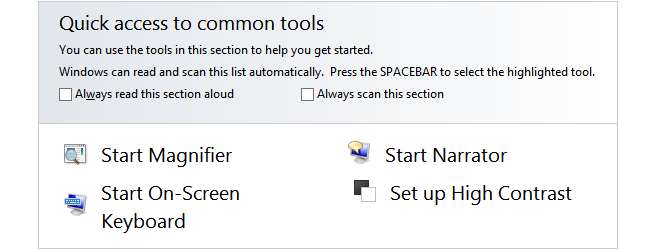
Le opzioni di accessibilità disponibili in Windows sono state progettate per aiutare le persone che hanno difficoltà a utilizzare un computer a causa di una condizione o disabilità, ma ci sono molte opzioni interessanti che potrebbero rivelarsi incredibilmente utili a tutti. Ti sveleremo come il Centro accessibilità potrebbe aiutarti.
Il Centro accesso facilitato si trova nel Pannello di controllo e ospita una vasta gamma di impostazioni relative a come interagire con il computer, come vengono visualizzate le notifiche e molto altro ancora. Le impostazioni possono essere modificate in modo frammentario, quindi se c'è qualcosa che non ti interessa, non devi usarlo.
Opzioni di visualizzazione
Apri il Centro accessibilità e guarda alla sezione "Esplora tutte le impostazioni". Fai clic su "Usa il computer senza display (anche se intendi utilizzare un monitor) e puoi scegliere per quanto tempo le notifiche di Windows" devono rimanere sullo schermo. Questo è utile se tendi a rimanere concentrato su ciò che stai facendo e scopri che i popup scompaiono prima di aver avuto la possibilità di leggerli.
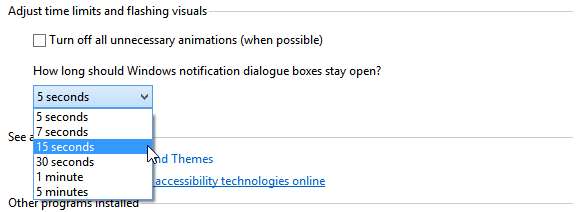
Lo strumento Lente di ingrandimento integrato di Windows non è utile solo per gli utenti di computer con problemi di vista. Lo strumento può essere attivato tramite il Centro accesso facilitato o dalla schermata Start e consente di ingrandire una sezione dello schermo.
Ciò è utile per il lavoro di grafica, in particolare se si sceglie di utilizzare la lente d'ingrandimento in una finestra mobile che può essere spostata sullo schermo secondo necessità.
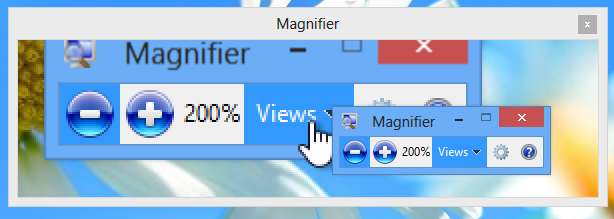
Windows Control
Probabilmente sei abituato a interagire con Windows utilizzando un mouse e una tastiera in un modo abbastanza standard, ma non ti senti obbligato a fare le cose in modo "normale". Indipendentemente dal fatto che tu abbia un monitor touchscreen, la tastiera su schermo di Windows può tornare molto utile: basta passare alla sezione "Usa il computer senza il mouse della tastiera".

Supponiamo che la tua tastiera fisica inizi ad agire. Se si scopre che una determinata chiave non funziona, la versione dello schermo può essere utilizzata fino a quando non si riesce a ottenere una sostituzione risolta.
Il riconoscimento vocale può essere qualcosa di incostante, in particolare se si ha un accento forte o insolito, ma fornisce un modo molto utile di interagire con il computer a mani libere. È possibile accedere all'applet di riconoscimento vocale tramite il pannello di controllo principale o tramite il Centro accesso facilitato.

Vale la pena dedicare del tempo a esaminare i moduli di formazione il più a lungo possibile, poiché ciò migliorerà notevolmente la precisione della sintesi vocale, che può quindi essere utilizzata per controllare Windows e dettare nei documenti.
Non tutti si sentono a casa a muovere il mouse e può essere certamente complicato eseguire movimenti precisi con un dispositivo così goffo. Per rendere le cose un po 'più semplici e accurate, vai alla sezione "Rendi il mouse più facile da usare".
Attiva i tasti del mouse (nella sezione "Rendi il mouse più facile da usare") e puoi quindi utilizzare i tasti del cursore del tastierino numerico per spostare il cursore. Ciò è particolarmente utile se è necessario spostarsi su un piano orizzontale o verticale perfetto. Fare clic sul collegamento "Imposta tasti mouse" per configurare varie opzioni, ad esempio se la funzione deve essere attivata quando Bloc Num è attivo o quando è disattivato.
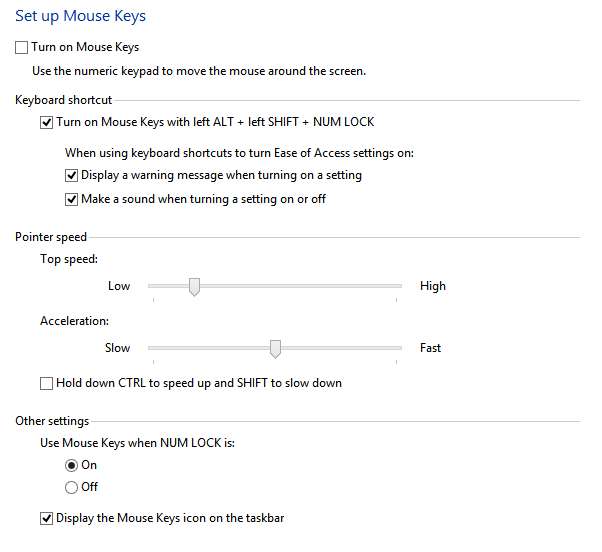
Tornando alla sezione principale del mouse, puoi ridurre la quantità di clic che devi fare quando lavori con programmi e finestre selezionando la casella "Attiva una finestra passandoci sopra con il mouse", mentre l'opzione sotto mostra Windows " funzioni di "scatto".
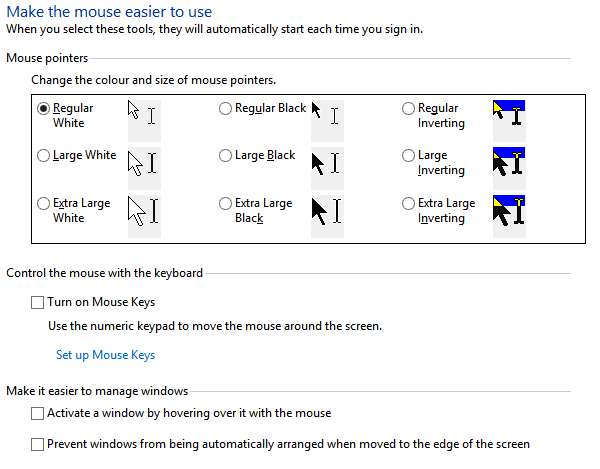
Tastiera e suoni
Se ora passi alla sezione "Rendi la tastiera più facile da usare", scoprirai che c'è un certo grado di crossover con la sezione del mouse - tuttavia, ci sono opzioni aggiuntive.
Sticky Keys fornisce un modo per eseguire scorciatoie da tastiera come Ctrl + Alt + Canc senza la necessità di premere tutti i tasti contemporaneamente: puoi premerli uno alla volta per creare la combinazione.

Particolarmente utile è Toggle Keys. Abilita questa funzione e sentirai un segnale acustico ogni volta che viene premuto Caps Lock: se hai una password che include la lettera A e soffri di dita in coda, saprai quanto è utile.
Le impostazioni audio che si trovano nel Centro accesso facilitato non sono utili solo per gli utenti con problemi di udito. Fai clic su "Usa testo o alternative visive per i suoni" e puoi configurare il computer per quei momenti in cui è necessario che il computer tenga il silenzio.

Attivando Sound Sentry, puoi ricevere avvisi visivi come il lampeggiare del desktop o della finestra del programma invece di riprodurre suoni: qualcosa per cui i tuoi colleghi in ufficio ti ringrazieranno senza dubbio.






